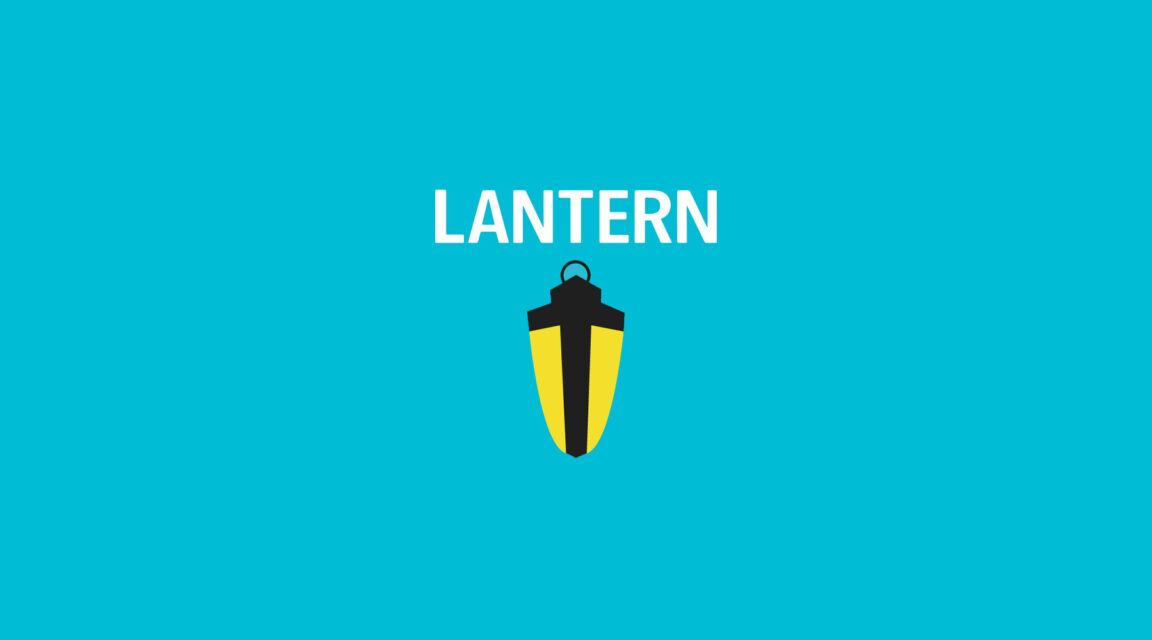Lantern 是一款適用於電腦和智能手機的應用程序。 它的工作方式有點像瀏覽器,但最重要的是為您提供了一個 直線快速訪問被阻止的站點.
目錄
燈籠是如何工作的?
Lantern 是由一群聰明人開發的,他們只喜歡繞過審查制度和防火牆。 當一種技術不起作用時,他們會尋找新的技術。 他們定期更新他們的系統:最新版本於去年 XNUMX 月發布,現在允許在其內部網絡上共享文件作為獎勵。
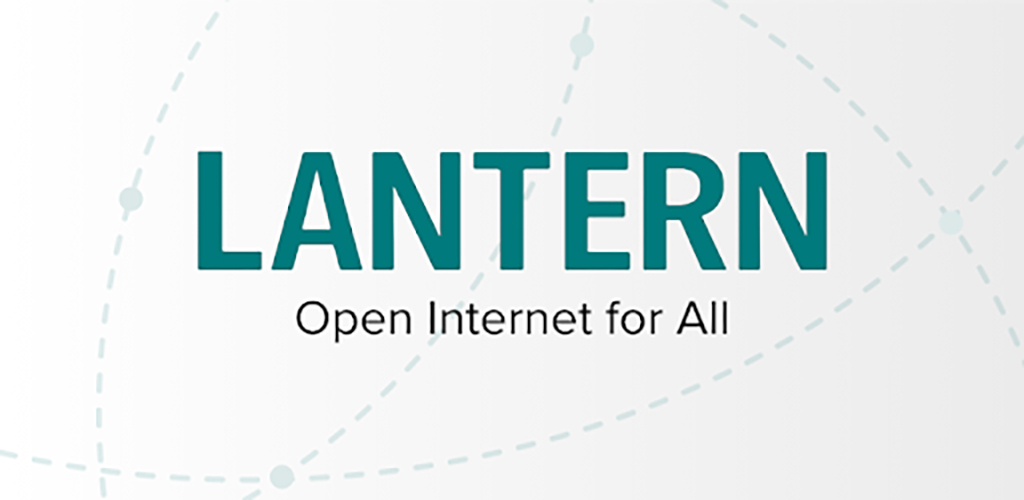
你 流量已加密,不會存儲您的任何信息. 更好的是,他們決定不與執法機構合作。 在緊張局勢國家中特別有趣的是:2022 年 XNUMX 月,俄羅斯互聯網用戶認識到 使用 Lantern 繞過他們國家的互聯網封鎖.
匿名的不是你,而是你搜索、查看和分享的內容。 反審查塊也被繞過。
燈籠限制
使用 Lantern,您認為您看到了路盡頭的光。 但要小心,它主要針對你 允許快速無限制地訪問您要訪問的站點. 但是,它不是匿名工具:如果保護您的身份是您的主要關注點,您最好還是使用 Tor。
此外,隨著用戶數量的不斷增加(令人驚訝,不是嗎,全世界的審查制度都越來越嚴格?),他們被迫 將帶寬限制為 500 MB/月 在他們的免費版本中。 除此之外,連接速度變慢,應用程序會建議您查詢其付費版本(一年 32 美元或兩年 48 美元)。
開始使用 Lantern 的 7 個技巧
知道 Lantern 有效
Lantern 非常容易下載和安裝。 當它運行時,圖標出現在屏幕的右下角。 例如,檢查它是否打開可以讓您避免在不需要時使用所有帶寬。 然後,您可以通過單擊此圖標來停止它,然後單擊打開的菜單中的關閉燈籠。
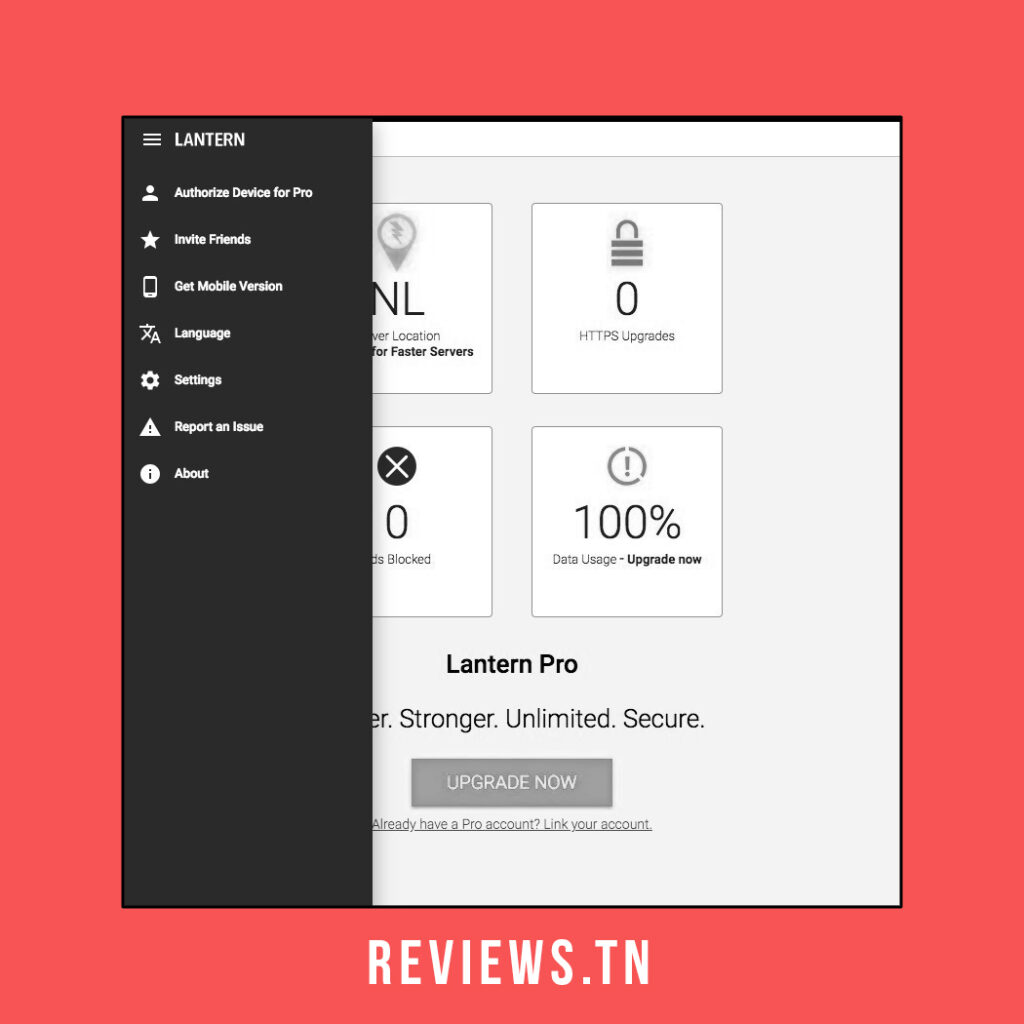
註銷
通過轉到 Lantern,您將看到用於連接的服務器的位置。 出現一個帶有“已啟用”的綠色圓圈。 單擊它以禁用連接。
選擇廣告
在啟動窗口中,單擊右上角的配置文件圖標。 然後單擊“設置”,然後單擊“顯示高級設置”。 如果您選中 Show Lantern Ads,您將幫助為該應用程序提供資金(取消選中此框仍會讓您看到外部廣告)。
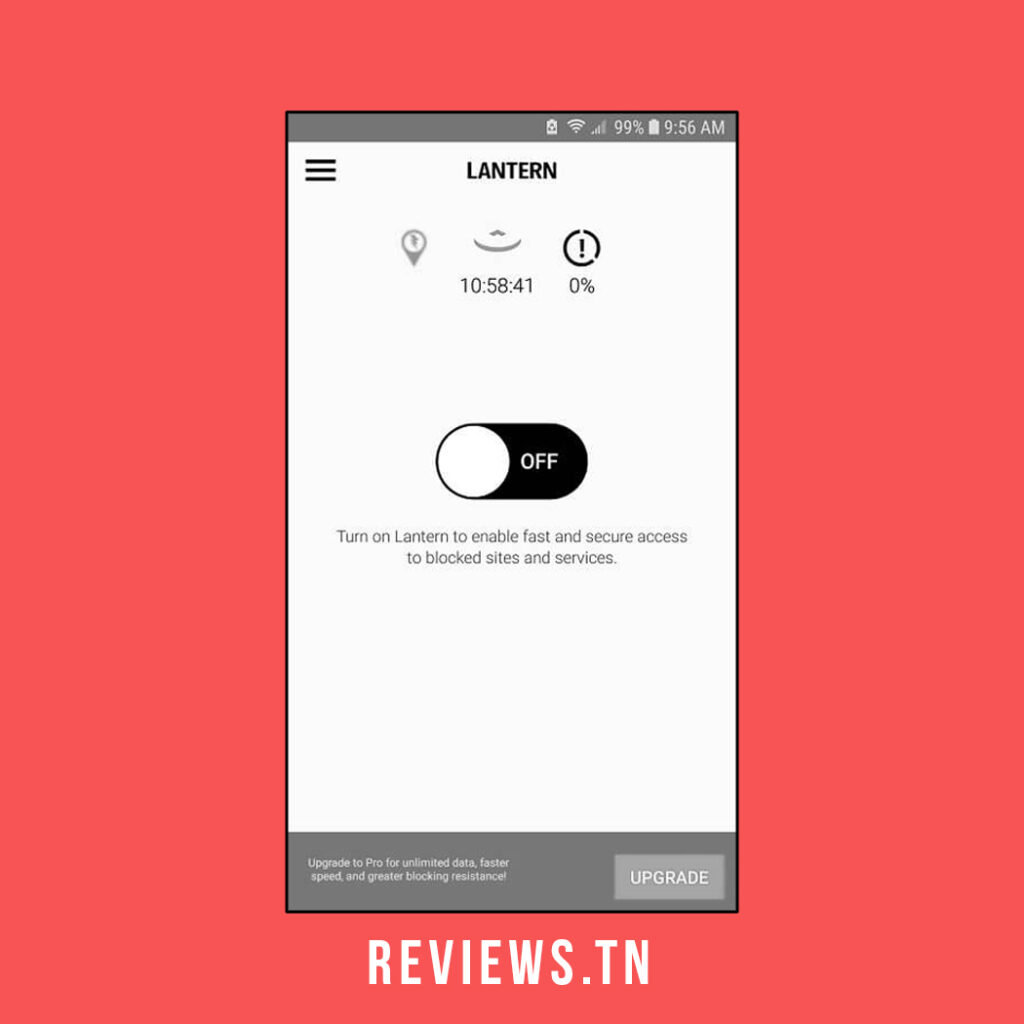
選擇中繼流量
在啟動窗口中,單擊右上角的配置文件圖標。 然後單擊“設置”,然後單擊“顯示高級設置”。 您可以選擇通過 Lantern 中繼所有流量,這是最安全的選擇。 或者取消選中該框,以便更快地瀏覽,為此 Lantern 將只中繼被阻止的站點。
參見: 指南:更改 DNS 以訪問被阻止的站點(2023 版) & 10 個最佳免費和快速 DNS 服務器(PC 和控制台)
發現
當您轉到左側菜單並單擊“發現”時。 你登陸的頁面看起來像任何搜索引擎。 除了在視頻、圖像和聲音方面顯示的唯一結果將是 Lantern 用戶上傳的文檔的結果。
訪問被阻止的站點
當您的防火牆阻止您訪問某個站點時,可能是重新打開 Lantern 的好時機。 打開您的應用程序(如果它已關閉),然後嘗試再次登錄該頁面。 在大多數情況下,結果是立竿見影的!
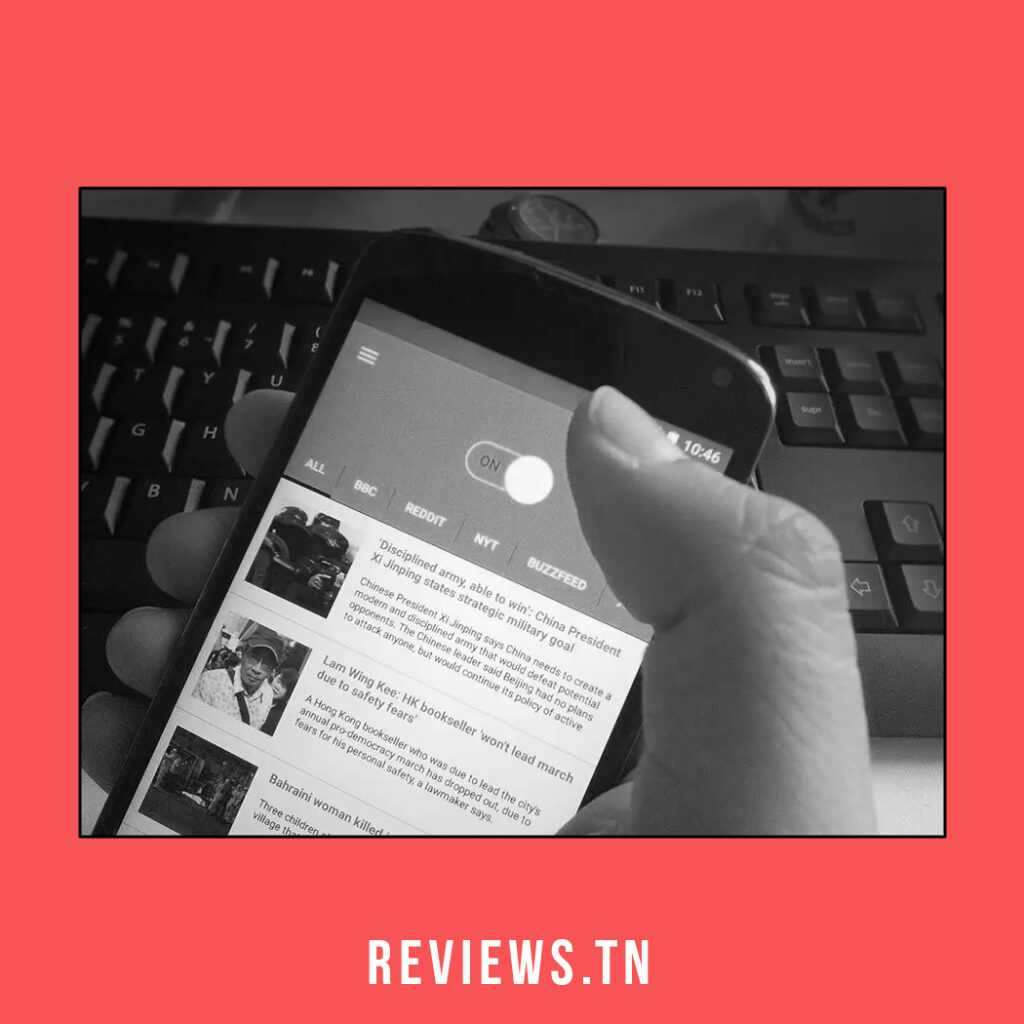
上傳一個文件
如果您想為 Lantern 的新文件數據庫做出貢獻,請轉到“發現”,然後“刪除文件”以啟動上傳。 支持的文檔類型包括視頻、圖像、音頻文件或 pdf。